WPS文档中解决表格太长左右被隐藏的方法教程
时间:2023-06-06 09:12:01作者:极光下载站人气:2715
wps文档是很多小伙伴都在使用的一款软件,在其中我们可以非常轻松地进行文字办公。如果有需要我们还可以插入excel表格。有时候我们会发现插入的表格太长,有一部分被隐藏了,那小伙伴们知道遇到这种情况该如何解决吗,其实操作方法是非常简单的。我们只需要进行几个非常简单的操作步骤就可以完整显示表格了。小编这里为小伙伴们分享两种比较常用的操作方法,步骤都是非常简单的,小伙伴们可以打开自己的软件一起动手操作起来。接下来,小编就来和小伙伴们分享具体的操作步骤了,有需要或者是有兴趣了解的小伙伴们快来和小编一起往下看看吧!
操作步骤
第一步:点击打开WPS文档后,可以根据需要插入表格;
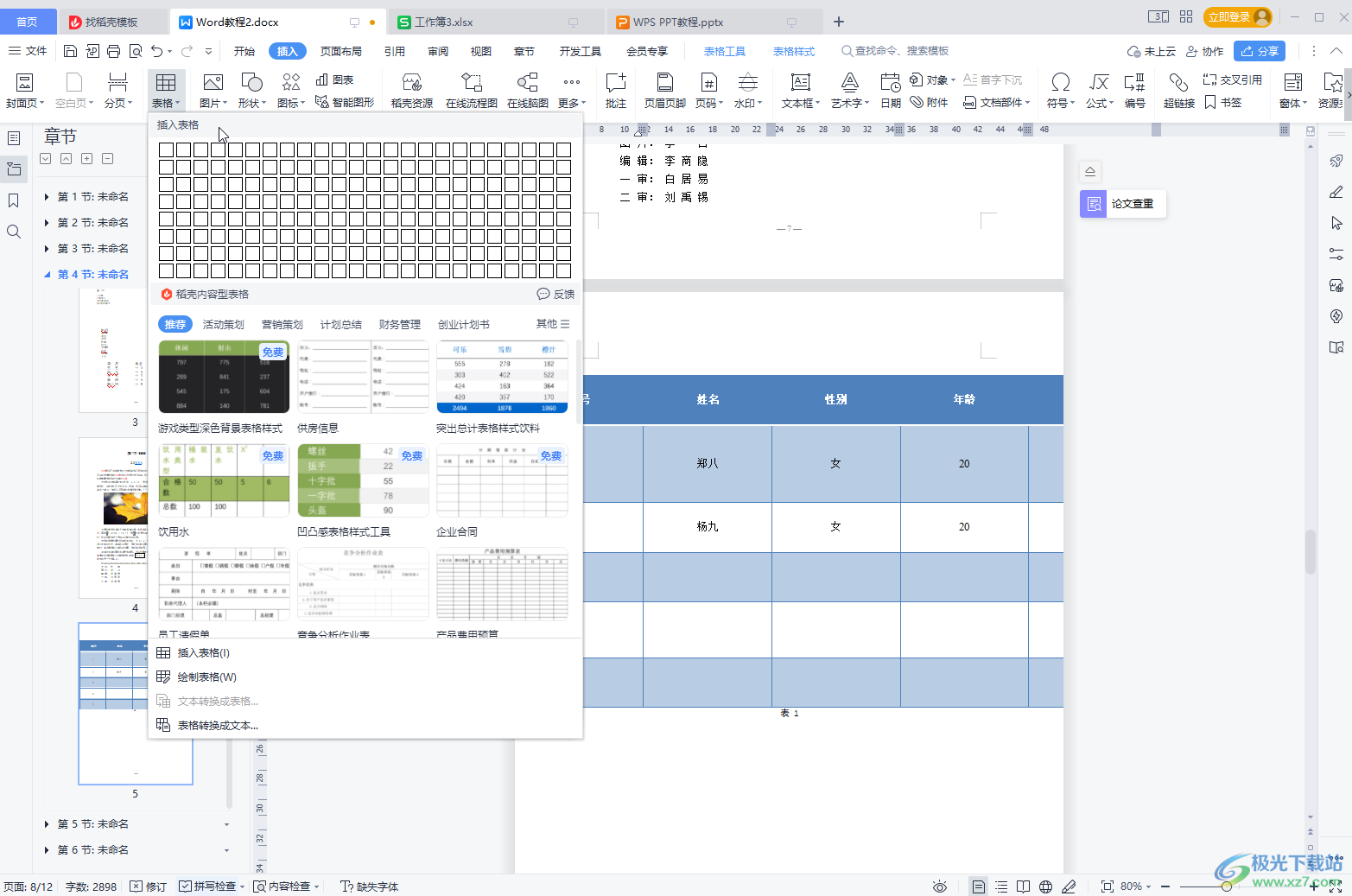
第二步:方法1.点击定位到表格中,可以看到界面右侧有一个双向箭头,快速将鼠标悬停到该图标处,鼠标也会变成双向箭头,向文档中间拖动,适当调小表格;
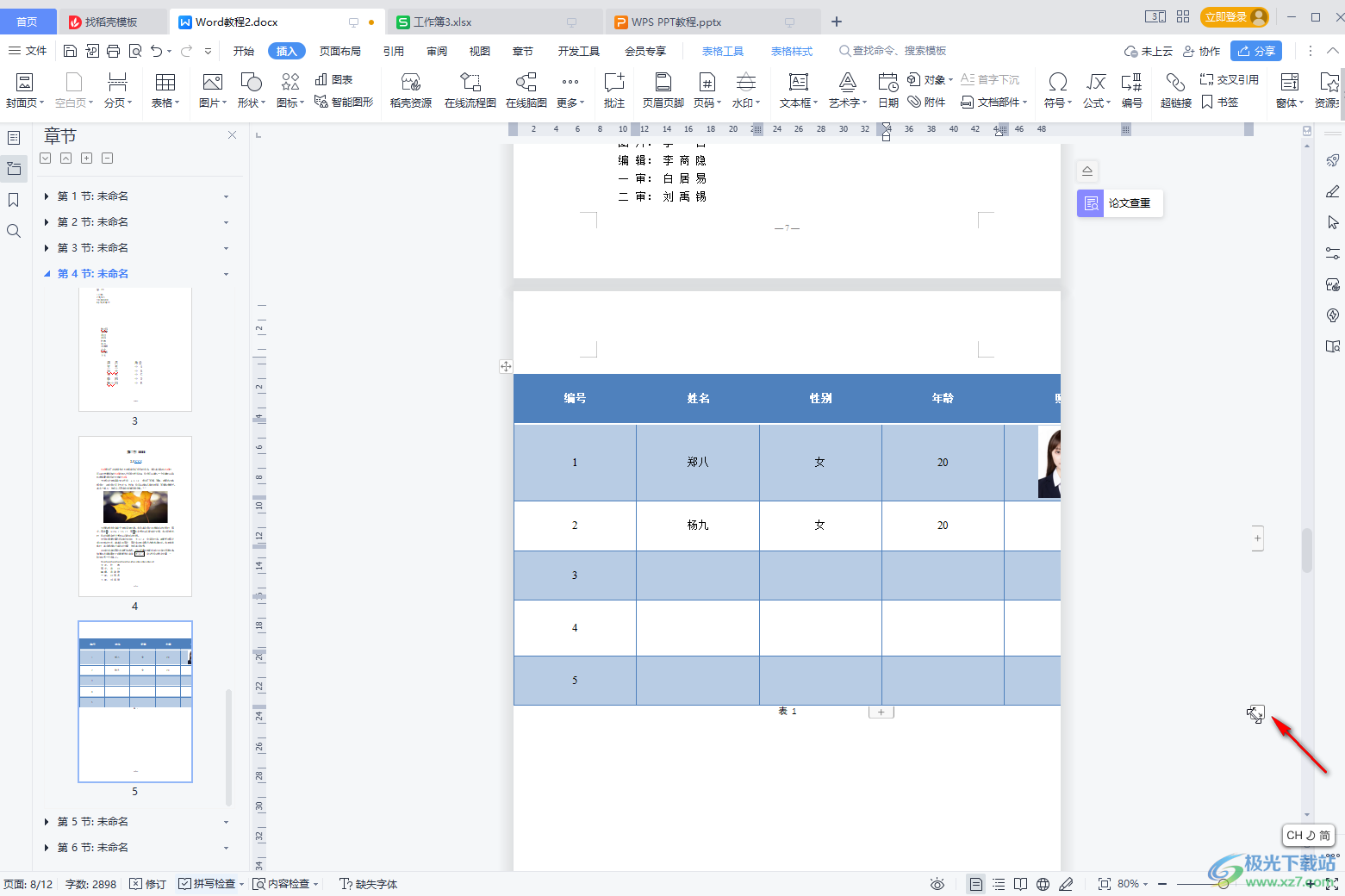
第三步:调小表格后就可以完整显示了,后续可以在“表格工具”下适当调整表格,比如可以点击打开“表格属性”窗口后在打开的窗口设置表格的居中对齐效果等等;
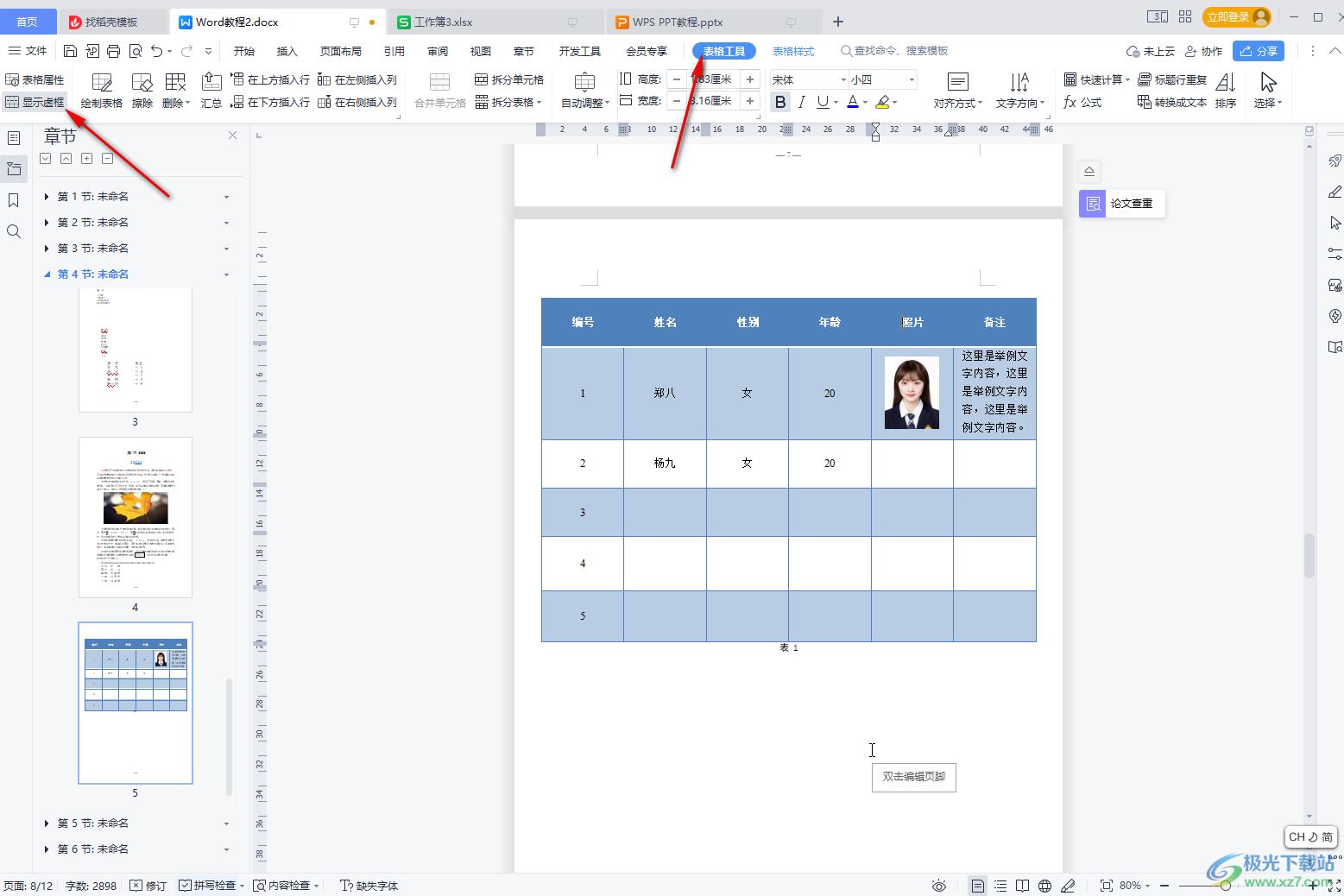
第四步:方法2.点击表格左上方的四向箭头图标后在“表格工具”下点击“自动调整”;
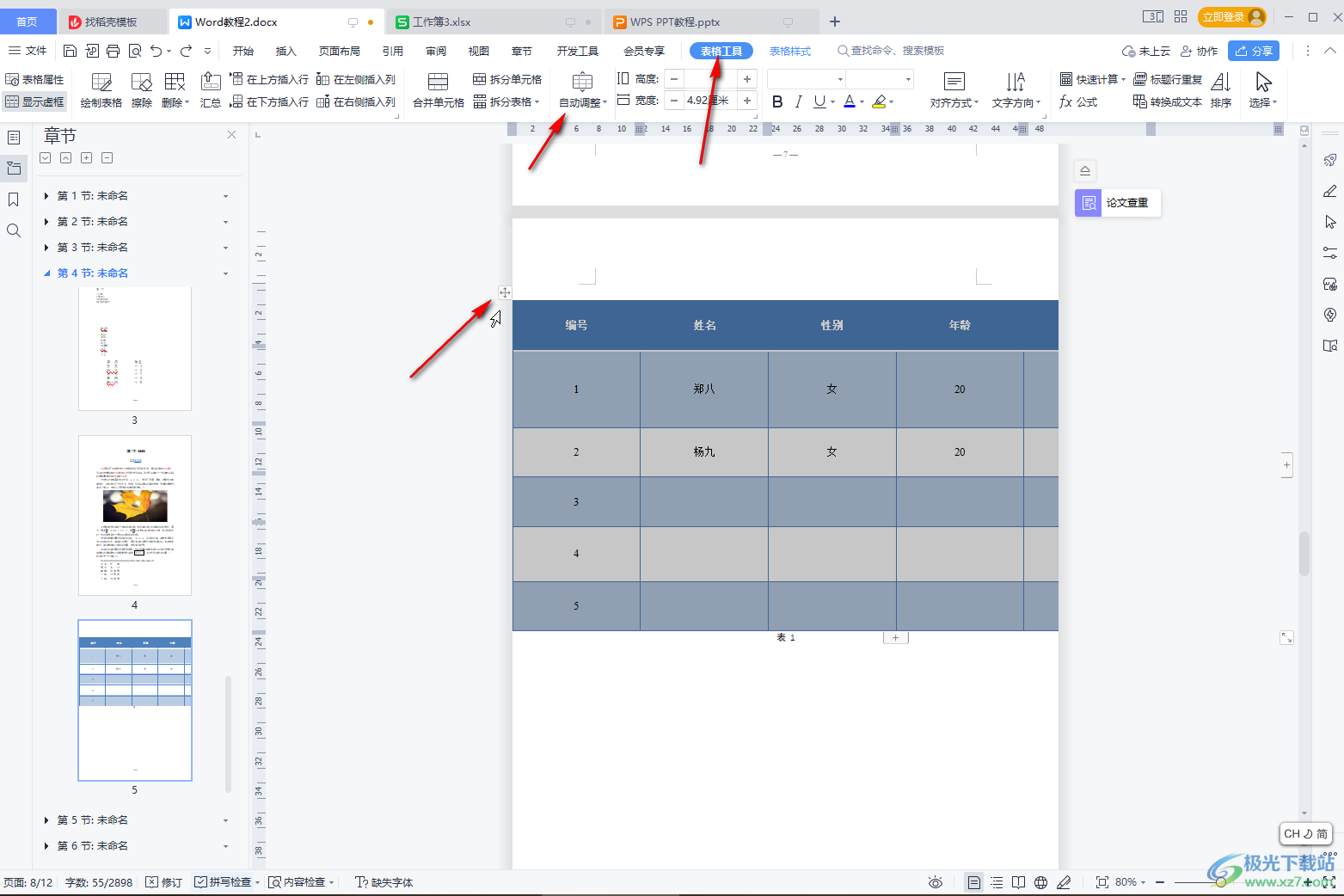
第五步:在子选项中点击选择“适应窗口大小”就可以了,另外,也可以在右侧指定想要的表格高度和宽度,或者将鼠标悬停到表格中任意行或者任意列的边框线上,鼠标变成双向箭头时拖动也可以调整表格大小,调小表格后也可以完整显示表格。
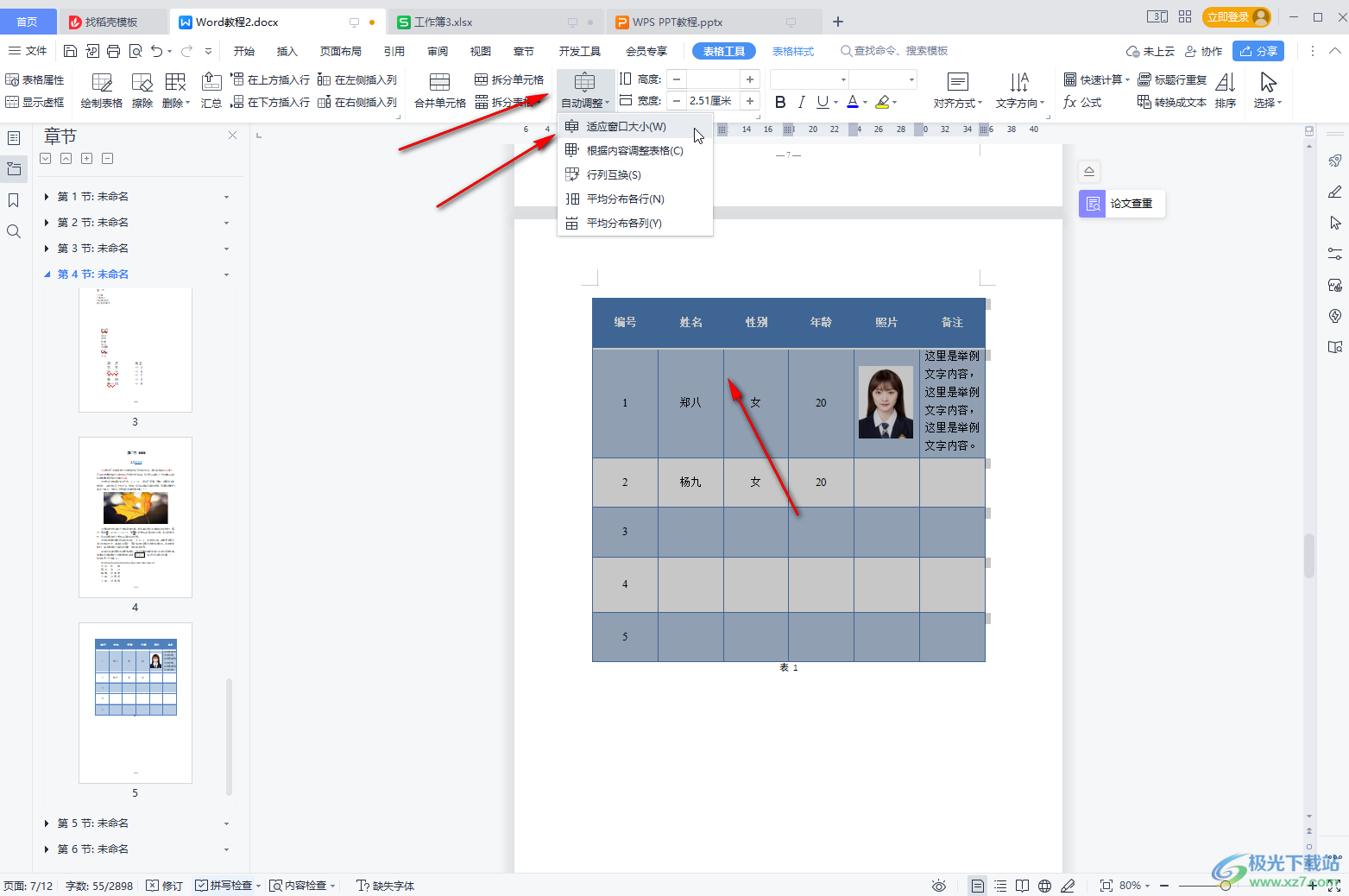
以上就是电脑版WPS文档中解决表格太长一半被隐藏的方法教程的全部内容了。以上两种方法操作起来都是非常简单的,小伙伴们可以打开自己的WPS文档后,插入一个表格,跟着上面的方法步骤一起动手操作起来,看看不同的操作方法得到的效果有什么不同之处。如果小伙伴们还没有Wps软件,可以在下面进行下载和安装。

大小:240.07 MB版本:v12.1.0.18608环境:WinAll, WinXP, Win7, Win10
- 进入下载
相关推荐
相关下载
热门阅览
- 1百度网盘分享密码暴力破解方法,怎么破解百度网盘加密链接
- 2keyshot6破解安装步骤-keyshot6破解安装教程
- 3apktool手机版使用教程-apktool使用方法
- 4mac版steam怎么设置中文 steam mac版设置中文教程
- 5抖音推荐怎么设置页面?抖音推荐界面重新设置教程
- 6电脑怎么开启VT 如何开启VT的详细教程!
- 7掌上英雄联盟怎么注销账号?掌上英雄联盟怎么退出登录
- 8rar文件怎么打开?如何打开rar格式文件
- 9掌上wegame怎么查别人战绩?掌上wegame怎么看别人英雄联盟战绩
- 10qq邮箱格式怎么写?qq邮箱格式是什么样的以及注册英文邮箱的方法
- 11怎么安装会声会影x7?会声会影x7安装教程
- 12Word文档中轻松实现两行对齐?word文档两行文字怎么对齐?
网友评论